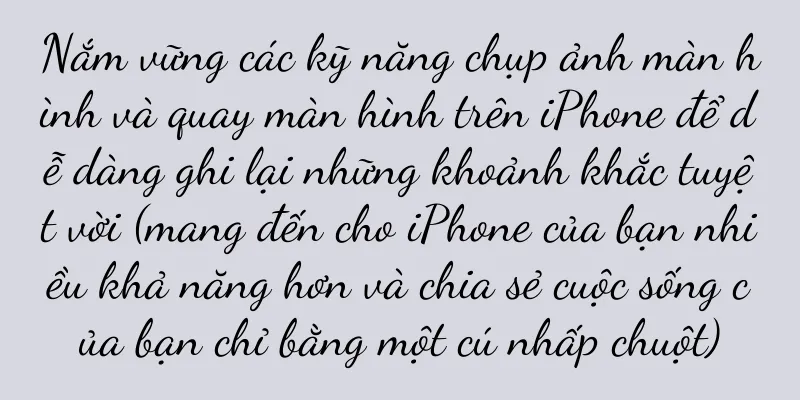Phương pháp và các bước cài đặt hệ thống bằng file ảnh Win7 (cài đặt nhanh hệ thống bằng file ảnh Win7)

|
Sử dụng file ảnh Win7 có thể khôi phục hệ điều hành nhanh chóng khi cài đặt lại hệ thống hoặc thay ổ cứng mới. Bài viết này sẽ giới thiệu các bước và phương pháp chi tiết để cài đặt hệ thống bằng file ảnh Win7. Sự chuẩn bị 1. Đảm bảo sao lưu dữ liệu quan trọng 2. Tải xuống tệp hình ảnh Win7 phù hợp 3. Lấy một đĩa khởi động USB hoặc một đĩa CD khởi động Tạo đĩa khởi động hoặc CD 1. Tải xuống và cài đặt công cụ để tạo đĩa khởi động 2. Mở công cụ và chọn tệp hình ảnh Win7 và đĩa khởi động USB/CD 3. Nhấp vào nút "Make" và chờ quá trình sản xuất hoàn tất Thiết lập thứ tự khởi động máy tính 1. Chèn đĩa khởi động USB hoặc CD 2. Vào giao diện thiết lập BIOS của máy tính 3. Tìm tùy chọn "Boot Order" và đặt đĩa khởi động USB/CD làm mục khởi động 4. Lưu cài đặt và thoát khỏi giao diện BIOS Khởi động và cài đặt hệ thống 1. Khởi động lại máy tính của bạn 2. Khi máy tính khởi động, nhấn phím tắt để vào menu khởi động 3. Chọn khởi động từ đĩa khởi động USB/CD 4. Vào giao diện cài đặt và chọn ngôn ngữ và múi giờ 5. Nhấp vào nút "Cài đặt" để bắt đầu quá trình cài đặt Chọn loại cài đặt 1. Chọn tùy chọn "Tùy chỉnh (Nâng cao)" trên giao diện loại cài đặt 2. Chọn phân vùng đĩa đã cài đặt và định dạng nó 3. Nhấp vào "Tiếp theo" để tiếp tục cài đặt Đang chờ hệ thống cài đặt 1. Hệ thống sẽ tự động bắt đầu cài đặt, bạn cần đợi một lúc 2. Trong quá trình cài đặt, bạn có thể thiết lập tên máy tính, mật khẩu và các thông tin khác 3. Hãy kiên nhẫn và chờ cho đến khi quá trình cài đặt hệ thống hoàn tất Thiết lập hệ thống và trình điều khiển 1. Sau khi cài đặt xong, vào màn hình hệ thống 2. Cài đặt trình điều khiển tương ứng để đảm bảo phần cứng hoạt động bình thường 3. Thiết lập ngôn ngữ hệ thống, độ phân giải màn hình và các tùy chọn cá nhân khác Kích hoạt hệ thống 1. Mở Bảng điều khiển và chọn "Hệ thống và Bảo mật" 2. Nhấp vào tùy chọn "Hệ thống" và tìm "Kích hoạt Windows" 3. Nhập khóa sản phẩm hợp lệ và nhấp vào "Kích hoạt" Cập nhật hệ thống và trình điều khiển 1. Mở Windows Update, kiểm tra và cài đặt bản vá hệ thống 2. Cập nhật trình điều khiển để đảm bảo phần cứng hoạt động bình thường Cài đặt phần mềm phổ biến 1. Tải xuống và cài đặt các phần mềm thông dụng như trình duyệt, phần mềm văn phòng, v.v. 2. Kiểm tra xem phần mềm có tương thích với hệ thống không và thiết lập nó Phục hồi dữ liệu cá nhân 1. Sao chép dữ liệu cá nhân đã sao lưu của bạn vào hệ thống mới 2. Khôi phục dấu trang trình duyệt, tài khoản email và các cài đặt khác Cài đặt phần mềm bảo mật 1. Tải xuống và cài đặt phần mềm diệt vi-rút, tường lửa và phần mềm bảo mật khác 2. Thực hiện quét toàn bộ hệ thống để đảm bảo an ninh hệ thống Tối ưu hóa hiệu suất hệ thống 1. Dọn dẹp các tập tin và chương trình vô dụng để giải phóng dung lượng đĩa 2. Cấu hình mục khởi động để cải thiện tốc độ khởi động hệ thống Sao lưu hình ảnh hệ thống 1. Sau khi hoàn tất cài đặt và cấu hình hệ thống, hãy tạo bản sao lưu hình ảnh hệ thống 2. Nếu bạn cần cài đặt lại hệ thống trong tương lai, bạn có thể trực tiếp sử dụng ảnh sao lưu để khôi phục nhanh chóng Và với một loạt các thao tác và thiết lập, hệ thống có thể được cài đặt nhanh chóng bằng cách sử dụng tệp hình ảnh Win7, dữ liệu cá nhân có thể được khôi phục dễ dàng và hiệu suất hệ thống có thể được tối ưu hóa. Sao lưu ảnh hệ thống cũng là một biện pháp an toàn quan trọng. Việc hiểu và nắm vững phương pháp cài đặt hệ thống bằng file ảnh Win7 rất có giá trị đối với người dùng. |
<<: Cách thêm nhạc nền vào PPT và phát tự động (phương pháp đơn giản và thiết thực)
Gợi ý
Cách lắp máy chạy bộ đúng cách (Các bước đơn giản)
Không chỉ tiện lợi mà còn có thể đáp ứng nhu cầu t...
Làm thế nào để vay được vốn từ hợp tác xã tín dụng nông thôn? (Xem kinh nghiệm của anh ấy)
Ngày nay, việc kiếm tiền ngày càng trở nên khó khă...
Niềm vui cuộc sống 2: Hiệu ứng hút máu của phim truyền hình S-Class
Joy of Life 2 đã kết thúc vào tối qua. Chúng ta c...
Cách giải quyết vấn đề viền đen của máy photocopy Kyocera (loại bỏ viền đen)
Hiệu ứng in bị ảnh hưởng nghiêm trọng. Máy photoco...
Cách thiết lập điểm phát sóng máy tính để tự động khởi động (hướng dẫn từng bước cách thiết lập điểm phát sóng máy tính để tự động khởi động)
Khi sử dụng điểm phát sóng máy tính để chia sẻ mạn...
Thật sốc! AI Pikachu đạt được một triệu người theo dõi trong một tháng
Trong làn sóng số hóa, công nghệ AI đang thay đổi...
Cách hạ cấp phiên bản hệ thống của điện thoại di động Apple (hướng dẫn hạ cấp iPhone7 xuống iOS14)
Làm sao để hạ cấp? Có thể là do phiên bản hệ thống...
Với khoản đầu tư hơn 10 tỷ nhân dân tệ, các nền tảng thương mại điện tử đang "chiến đấu để giành vị trí hàng đầu về nội dung"
Bài viết này phân tích sâu sắc về cách bố trí chi...
Nhân vật được biết đến nhiều nhất trong Mộng Du Tây Du Ký 4 (Khám phá thế giới trò chơi)
Nó đã thu hút sự chú ý của vô số người chơi và đã ...
Được xếp hạng vững chắc ở vị trí hàng đầu trong danh sách chăm sóc bà mẹ và trẻ sơ sinh, một phân tích đầy đủ về hoạt động kinh doanh trong lĩnh vực tư nhân của thương hiệu bà mẹ và trẻ sơ sinh trong nước "Red Elephant"
Thị trường trong lĩnh vực chăm sóc bà mẹ và trẻ s...
Phân tích LTV là gì?
Phân tích LTV là gì? Làm thế nào để tính toán? Là...
Ổ đĩa flash USB thể rắn so với ổ đĩa flash USB thông thường
Với sự phát triển nhanh chóng của thông tin số tro...
Làm thế nào để thay đổi mật khẩu khóa Xiaomi? (Cách đổi mật khẩu đơn giản và nhanh chóng)
Khóa mật khẩu Xiaomi đã trở thành sự lựa chọn của ...
Có bán trước hay không, 618 đều hướng đến mục tiêu quay trở lại với "giá trị cho người tiêu dùng"
Năm nay, 618 sàn thương mại điện tử đã hủy bỏ cơ ...
Mẹo thiết lập cụm từ nhanh cho phương pháp nhập Sogou (cải thiện hiệu quả nhập liệu và giúp nhập liệu dễ dàng hơn)
Với sự phát triển nhanh chóng của Internet di động...